
PCはもちろん、スマホやゲーム機でのインターネット接続が当たり前になり、Wi-Fi(無線LAN)を利用する機会が増えています。
利用していると気になるのがスピード。
我が家の無線LANもイマイチ速度が出ず不満がありました。
そんな中、こんなツイートを発見。
新規投稿 / 驚異的なスピードアップを与えてくれたtp-inkのルーターのレビューです。
【2.4Mbps ⇒ 170Mbps】ルーター変えたらネット回線速度がとんでもなく速くなったんだけどマジ? https://t.co/aUA5qQvSVE
— リアブ (@LIAB78) May 19, 2020
従来の規格より高速化が進んだWi-Fi6(11ax)対応無線LANルーター 「TP-Link Archer AX50」がお手頃な価格でありながら、スピードアップが期待できそうではありませんか。
というわけで早速購入してみました。

TP-Link Archer AX50のポイント
- IPv6対応
- Wi-Fi6対応
- 接続可能端末数 最大256台
- USBポートにHDD接続でNASとして利用可能
- MU-MIMO対応で安定的に高速通信
- 設定はアプリで簡単
数週間使ってみて感じたことなど紹介したいと思います。
Wi-Fi 6対応無線LANルーター TP-Link Archer AX50レビュー
外観
箱を見ておわかりの通り、TP-Link Archer AX50は大きなアンテナが4本。
存在感のある無線LANルーターです。

本体の横幅は26cm、アンテナ15cm程度あるので置き場所を選ぶでしょう。

背面にはギガビット対応LANポートとUSB3.0ポート。
USBポートに外付けHDDを接続するとLAN内にネットワーク共有され簡易NASとしても利用可能。

壁掛け用のフック穴も用意されており、壁掛けも可能。

同梱物
- Archer AX50本体
- 電源アダプター
- LANケーブル
- 取扱説明書
差し替えるだけで高速!?
Wi−Fi6対応ですが、対応しているデバイスがないので速度に関しては多少速くなれば良いかな?と思いましたが・・・
予想以上の結果に。



今まで使用していたルーターは最大866MbpsのIEEE802.11ac対応のWHR-1166DHP3という4年ほど前の機種でしたが、ここまで速くなるとは思いませんでした。
Wi-Fi6対応機器であれば、さらなる高速化も期待できそうです。
ブリッジモードで使う場合は注意
無線LANルーターにはルーターモードと中継機として使えるブリッジモード(APモード)があります。
我が家ではauひかりからレンタルしているルーターがあるのでブリッジモードで使用しているのですが、AX50にはブリッジモードに切り替える物理スイッチがありません。
そのためブリッジモードで使用する場合はネットワークに入れる前(LANケーブルを接続する前)に、管理画面から動作モードをアクセスポイントにする必要があります。
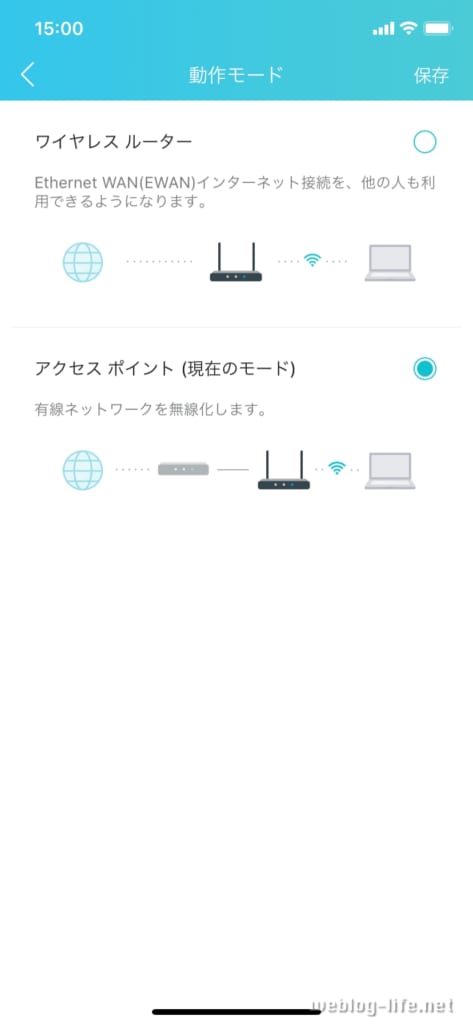
インターネット接続なしでルーターに(Wi-Fi)接続すると設定可能。

設定はアプリで簡単にできます。

有線接続はさらに高速に
(有線)ルーターから直接接続した速度には及びませんが、AX50から有線接続した際の速度もなかなか速くなっていました。
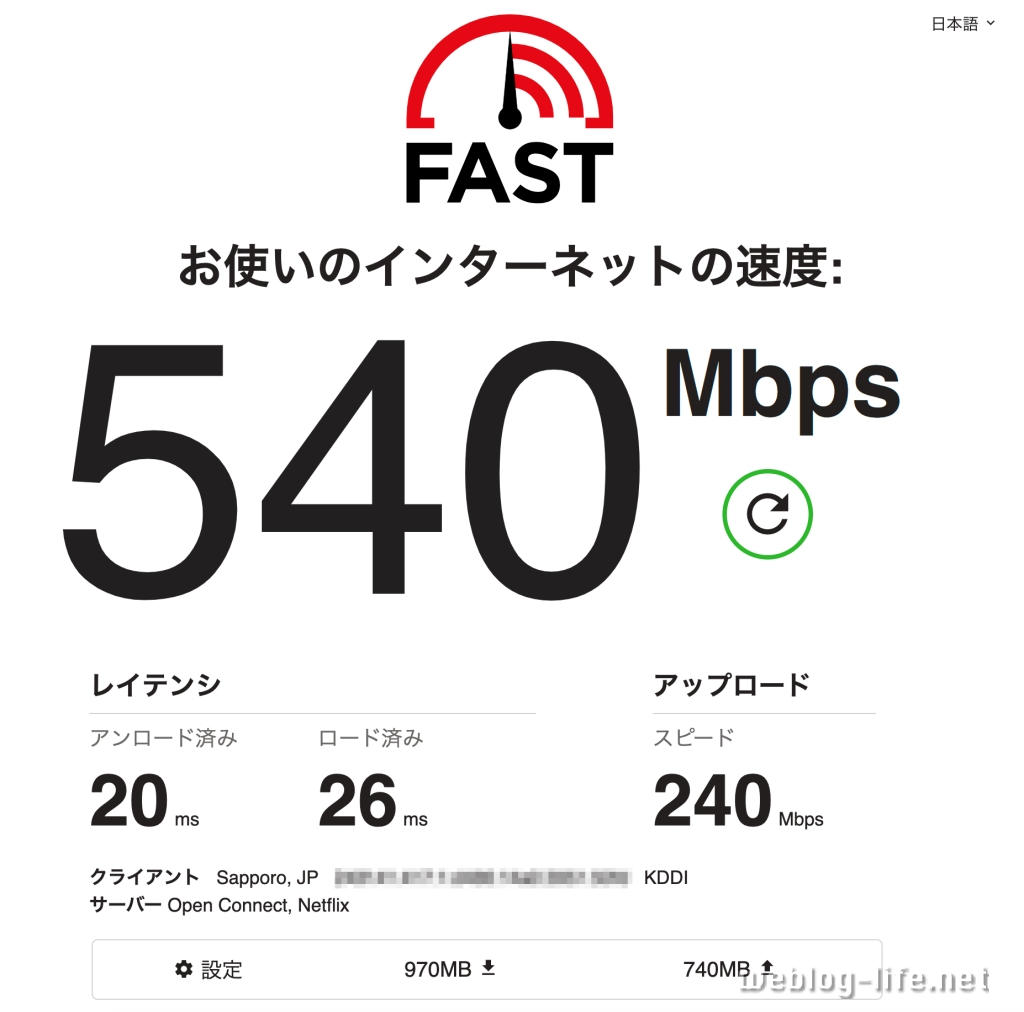

最後に
今回は「Wi-Fi 6」対応無線LANルーター TP-Link Archer AX50について簡単ではありますが紹介しました。
2020年6月現在、まだまだWi-Fi6対応の端末は少ないです。
しかしTP-Link Archer AX50使用してみて、Wi-Fi5(IEEE 802.11ac)でも高速化の恩恵を受けられることがわかりました。
Wi-Fi6対応端末を使用している人はもちろん、そうでない端末の方も是非お試しください。
購入して取り付けただけで高速化が期待できますので、古いルーターを使用しているかたにオススメです。




